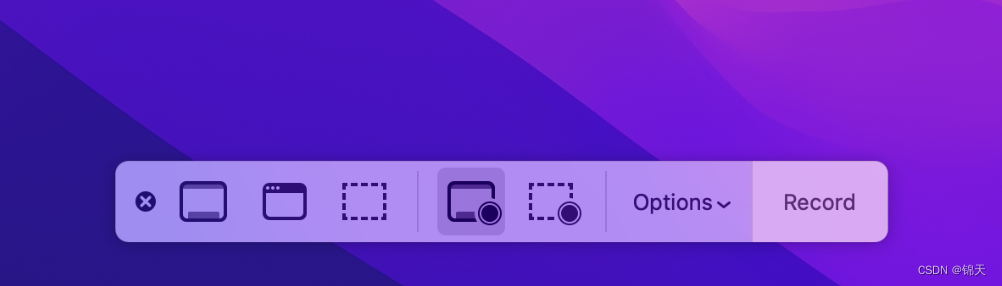光学字符识别 (OCR) 软件有助于将不可编辑的文档格式(例如 PDF、图像或纸质文档)转换为可编辑和可搜索的机器可读格式。
OCR 应用程序通常用于从 PDF 和图像中捕获文本,并将文本转换为可编辑格式,例如 Word、Excel 或纯文本文件。OCR 还用于将文件和文档数字化以使其可搜索。
越来越多的组织正在自动化文档处理工作流程以实现无纸化,并利用基于云的数字解决方案来提高利润。
让我们来看看一些最好的 OCR 软件以及一些免费的 OCR 软件。
适合您无纸化办公的 OCR 软件
让我们看看市场上一些最好的 OCR 软件。
1、奇客免费OCR

奇客免费OCR 是一款基于 AI 的 OCR 软件,可自动捕获数据,以对发票、收据、身份证等进行智能文档处理。奇客免费OCR 使用高级 OCR、机器学习图像处理和深度学习从非结构化数据中提取相关信息。它快速、准确、易于使用,允许用户从头开始构建自定义 OCR 模型,并具有一些简洁的 集成。在简单、直观的界面中通过 API 数字化文档、提取数据字段并与您的日常应用程序集成。
传送门:https://zh.geekersoft.com/ocr-online.html
奇客免费OCR 简介
作为 OCR 软件,奇客免费OCR 如何脱颖而出?
优点:
- 现代用户界面
- 处理大量文件
- 合理的价格
- 使用方便
- 数据的准确识别
- 不需要内部开发团队
- 可以训练/再训练算法/模型
- 出色的文档和支持
- 许多定制选项
- 多种集成选项
- 适用于中文或多种语言
- 几乎不需要后期处理
- 与多种会计软件的无缝双向集成
- 适合开发人员的出色 OCR
缺点:
- 无法批量识别
- 需要
2、ABBYY

ABBYY 是一款稳定、可扩展的文档成像和数据提取软件,可自动将任何结构、语言或内容的文档转换为可用且可访问的业务就绪数据。
ABBYY
优点:
- 很好地识别图像
- 易于在系统中存储硬拷贝结果
- 与ERP系统良好集成
- 自动从文档中提取数据(在一定程度上)
缺点:
- 初始设置可能既困难又复杂
- 未设置发票的自动处理
- 没有现成的模板
- 难以定制
- 没有可用资源
- 可以更好地与 RPA 解决方案集成
- 低分辨率图像/文档的准确性低
- 即使仅在特定部分出现错误,批量验证也会被搁置
- 即使对于应该跳过的项目,也会弹出行项目错误消息
- RESTful API 在本地版本中不可用
- 不是Mac OCR 软件
3、谷歌文档人工智能
作为 Google Cloud AI 套件中的解决方案之一,Document AI ( DocAI ) 是一个文档处理控制台,它使用机器学习来自动分类、提取、丰富数据并解锁文档中的洞察力。
优点:
- 易于设置
- 与其他谷歌服务很好地集成
- 信息存储
- 速度
缺点:
- AI 模块缺少适当的文档
- 很难定制现有模块和库
- 不适合 Python 或其他编码语言
- 过时的 API 文档
- 昂贵的
- 不适合混合云部署
- 不适合需要自定义 AI 算法的用例
4、AWS Textract
AWS Textract使用机器学习和 OCR 从扫描文档中自动提取文本和其他数据。它还用于从表单和表格中识别、理解和提取数据。有关更多信息,请查看AWS Textract 的详细分类。
优点:
- 按需计费模式
- 使用方便
缺点:
- 无法训练
- 不同的精度
- 不适用于手写文件
5、Adobe Acrobat DC

Adobe 提供具有内置 OCR 功能的综合 PDF 编辑器。
优点:
- 稳定性/兼容性。
- 使用方便
缺点:
- 昂贵的
- 不是专属的 OCR 软件
- 重在系统
- 占用硬盘空间大
- 难以与 Sharepoint 或 Dropbox 等服务集成
- 需要 Adobe Creative Cloud 许可证。
6、Klippa
Klippa 提供自动化文档管理、处理、分类和数据提取解决方案,以将您组织中的纸质文档数字化。
优点:
- 快速设置
- 大力支持
- 适合开发人员的优秀 API
- 清晰简洁的 API 文档
- 与会计程序有很好的联系
- 价格有竞争力
- 集成
缺点:
- OCR识别可以更好
- 有限的模板定制
- 有限的白标定制
- 不支持批量调整
- 增值税通常无法正确显示
- 该应用程序经常崩溃
- 无法训练 OCR 模型
- 选择过程并不简单,因为有很多选项
相关知识:什么是 OCR 以及 OCR 软件有什么作用?
OCR或光学字符识别是一种识别和识别扫描文档、照片或图像中的文本的技术。OCR 软件利用这项技术从 PDF 或扫描文档中提取数据,方法是将其转换为机器可读的文本数据,以便更方便地编辑和存储以供进一步处理。有关OCR及其用例的详细说明,请参阅本指南。
OCR 还用于其他各种用例,例如从 PDF 中提取表格、从图像中提取文本或从 PDF或其他不可编辑格式中提取文本。
如今,OCR 软件用于自动数据输入、模式识别、文本到语音服务、搜索引擎索引文档、认知计算、文本挖掘、关键数据和机器翻译等各种应用。这些工具可以将任何扫描的文档、PDF 或图像类型转换为 xml、xlsx 或 csv 文件。